Автоматическая загрузка — это функция в iOS 10, которая включена по умолчанию и помогает вашему iPhone, iPad или iPod touch автоматически оставаться в курсе установки последних доступных приложений и многого другого.
Хотя многие пользователи предпочитают оставлять эту функцию включенной, существует множество причин, по которым вы можете захотеть отключить ее, даже если она временно, или настроить, могут ли приложения автоматически обновляться через сотовую связь. Кроме того, если вы считаете, что эта функция была включена или отключена непреднамеренно, и хотите перепроверить, продолжайте чтение.
В тех же настройках вы сможете решить, хотите ли вы, чтобы ваше устройство iOS автоматически загружало покупки, такие как музыка, приложения и книги, сделанные на других устройствах iOS, которые используют тот же Apple ID.
Как включить и отключить автоматическое обновление приложений
- Нажмите на настройки
- Проведите пальцем вниз и нажмите на iTunes Магазин приложений
- Нажмите на переключатель рядом с «Обновления», чтобы включить или выключить его.
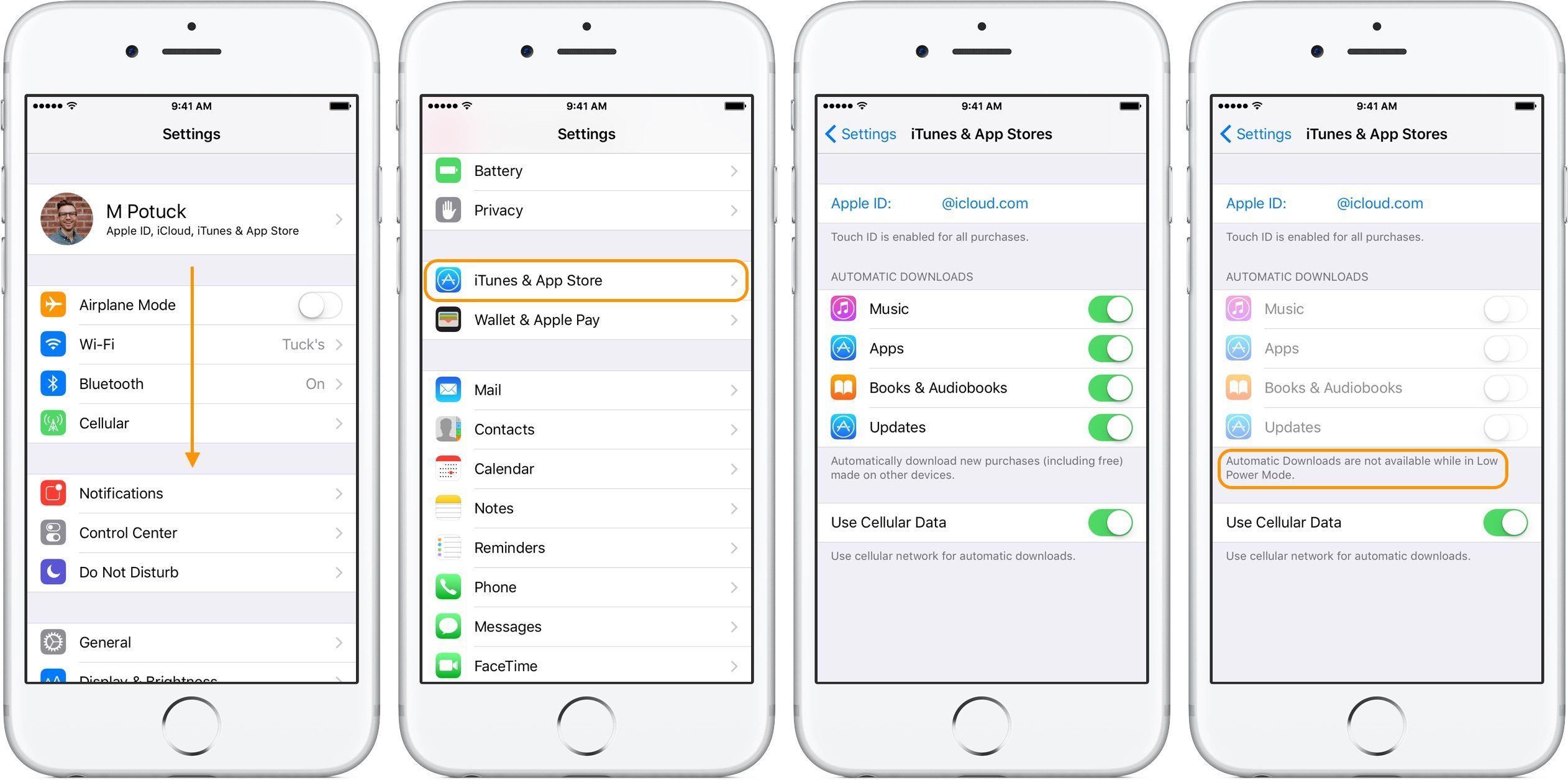
Если вы пытаетесь ограничить использование сотовых данных, вы можете отключить использование сотовых данных. Это будет означать, что автоматическое обновление приложения будет происходить только при подключении к Wi-Fi.
Еще одна вещь, которую следует отметить, как видно на крайнем правом снимке экрана выше, если у вас включен режим низкого энергопотребления, все автоматические обновления и загрузки будут приостановлены до тех пор, пока эта функция не будет отключена или аккумулятор не будет достаточно заряжен.
Для получения дополнительной помощи, чтобы получить максимальную отдачу от ваших устройств Apple, ознакомьтесь с нашим руководством. Вам также может понравиться:
- Как обновить программное обеспечение на iPhone и iPad
- Как отслеживать и управлять сотовыми данными
- Как включить беспроводную зарядку iPhone
- Лучшие аккумуляторы для iPhone
Следите за 9to5Mac на YouTube, чтобы узнать больше новостей Apple!





